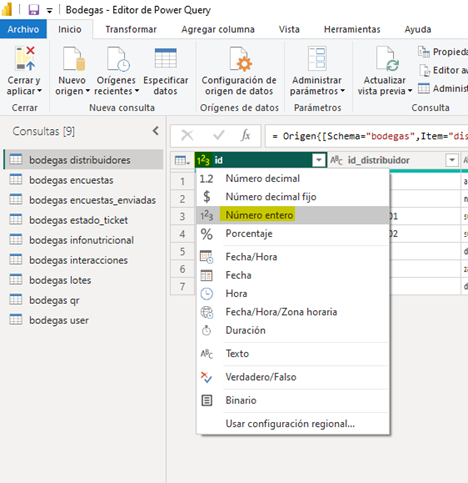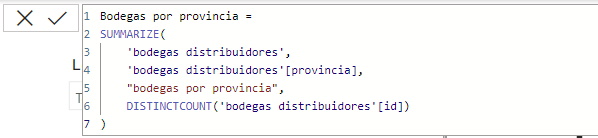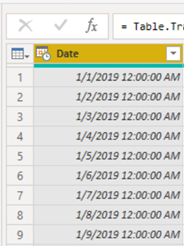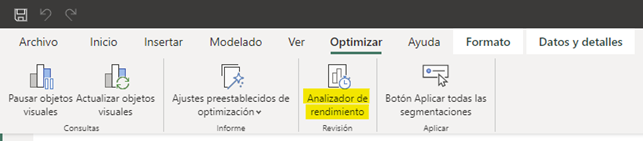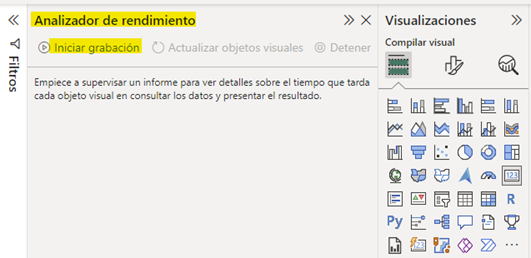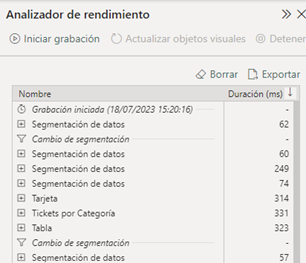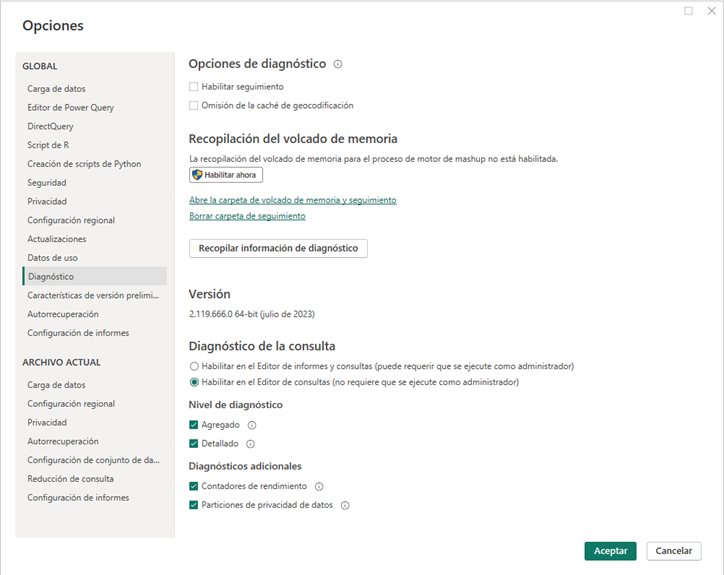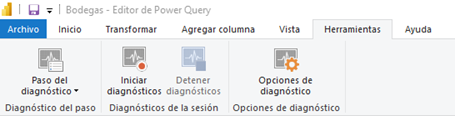Power BI es una poderosa herramienta de visualización y análisis que permite a las organizaciones tomar decisiones basadas en datos de manera más eficiente. Sin embargo, a medida que los informes y conjuntos de datos en Power BI se vuelven más grandes y complejos, puede surgir un desafío importante: el rendimiento del informe.
En este artículo, se explorarán diversas estrategias y mejores prácticas para optimizar el rendimiento de los reports en Power BI y asegurar una experiencia fluida y rápida para los usuarios.
Optimizar el rendimiento de los informes en Power BI es esencial para garantizar una manera de trabajar ágil y eficiente para las organizaciones. Al seguir las estrategias y mejores prácticas mencionadas a continuación, se podrá mejorar significativamente la velocidad de carga, respuesta y rendimiento general de los informes. Al final, esto permitirá tomar decisiones más rápidas y basadas en datos más precisos, impulsando el éxito de las empresas en el análisis de datos con Power BI.
Optimización del rendimiento en los informes de Power BI
A continuación, se exponen diferentes maneras de mejorar el rendimiento de los informes en Power BI. Sin embargo, cada informe tendrá unas características determinadas, por lo que será el usuario, en última instancia, el que evalúe qué medidas son las más oportunas para optimizar cada informe.
Columnas innecesarias
Es muy común pensar a la hora de elaborar un informe en conservar el mayor número de columnas “por si acaso” el cliente acaba necesitándolas todas. Sin embargo, todas las pruebas de rendimiento apuntan en la dirección contraria, Power BI es más ágil si se utilizan tablas estrechas y largas (pocas columnas y un gran número de filas) que al revés.
Desde que se cargan las tablas a la hora de comenzar con un informe tenemos la opción de acceder a “Transformar datos” (Power Query). Desde aquí, pueden eliminarse las columnas innecesarias para el informe, además de poder realizar otras transformaciones que pudieran ser necesarias.
Filtros más restrictivos
Aunque pueda parecer obvio, es frecuente olvidar que cuantos más registros contenga una tabla o una visualización, más lenta será su carga. Por ejemplo, si se desea confeccionar una visualización sobre un conjunto de datos grande, es normal que los consumidores de dicho informe terminen utilizando segmentadores para que dicha visualización solo muestre unos pocos registros que les interesan.
Por lo mencionado anteriormente, es recomendable preguntarse ¿Es necesario cargar todos los registros del conjunto de datos en el informe? Si es así ¿Es necesario cargar todos esos registros en una única visualización? Seguramente haya maneras de filtrar los datos para optimizar el rendimiento del informe sin afectar la experiencia del usuario final.
Limitación de objetivos visuales
Por el mismo razonamiento que en el punto anterior, limitar la cantidad de objetos visuales expuestos en cada página del informe puede mejorar considerablemente el rendimiento de un informe en Power BI.
Elegir el tipo de dato
Como es lógico, existen diferentes tipos de datos en todas las BBDD como por ejemplo tipo “fecha” o “moneda”. Los números enteros suponen un tratamiento más rápido que los números decimales o los datos tipo texto. En muchas ocasiones, Power Bi cataloga de manera automática un campo como texto en vez de numérico por contener algún valor “extraño” (N/A, null, etc.).
Desde el Power Query mencionado anteriormente, podemos acceder a herramientas de transformación del dato para tratar estos casos eliminando los registros con esos valores extraños y cambiando el formato a las columnas.
Funciones DAX
El lenguaje DAX es una herramienta muy poderosa para confeccionar nuevas métricas, columnas, tablas, etc. Y como todo en tecnología, a medida que se profundiza más en un área, se pueden alcanzar utilizaciones más específicas y sofisticadas.
Por esto, es recomendable replantear expresiones DAX que hayan podido quedar obsoletas o que, por otro lado, se puedan mejorar gracias al conocimiento adquirido con el uso de Power BI a lo largo del tiempo.
Granularidad de los datos
Al igual que ocurría en el primer punto, es habitual el planteamiento de conservar toda la granularidad del dato “por si acaso”. Pero en muchas ocasiones no es necesario bajar tanto en el nivel de detalle.
Por este motivo cabe preguntarse ¿es necesario conservar los datos diarios de una tabla, si solo se están mirando mes a mes? Por otro lado, es muy habitual conservar una columna con la fecha y hora juntas. Si se trocean y dividen en dos columnas diferentes desde el Power Query (una de fecha y otra de hora), se observará que el rendimiento del informe se agiliza.
Herramientas de Power BI
Por último, es muy recomendable utilizar herramientas propias de Power BI para analizar el rendimiento de un informe.
Por un lado, está la posibilidad de utilizar el “Analizador de rendimiento” en Power BI Desktop que, una vez activado, permite comenzar a grabar y probar los diferentes filtros/elementos visuales de un informe.
Una vez que se haya acabado de testear el informe, aparecerá un listado de todos los elementos visuales y las acciones realizadas con los tiempos de cada una de ellas en milisegundos.
Por otro lado, Power BI ofrece una herramienta de diagnóstico de consulta para determinar el comportamiento del Power Query a la hora de aplicar consultas. Esta opción, accesible desde “Transformar datos”, es muy recomendable para localizar las “queries” que suponen cuellos de botella en un informe.
Si te interesa conocer cómo podríamos ayudarte a tomar decisiones basadas en datos de manera más eficiente mediante esta herramienta, ponte en contacto con nosotr@s.
Referencias: